Kontroliuokite savo mobiliojo telefono automatinius nuotraukos įkėlimus

Šiuolaikiniai "smartphonach" ir "debesų" nuotraukų paslaugos nori automatiškai įkelti kiekvieną nuotrauką, kurią perkeliate į debesį. Tai užtikrina, kad visos nuotraukos, kurias naudosite, saugiai saugomos kažkur, bet tai nėra idealus kiekvienai nuotraukai. Deja, tokioms bendrovėms kaip "Apple" ir "Google" nepasiekta tokia žinia. Štai kaip valdyti, kokias nuotraukas įkelkite ir kur.
Pasirinkite, ar norite automatiškai įkelti nuotraukas, ar ne.
SUSIJĘS: Viskas, ką reikia žinoti apie "iCloud Drive" ir "iCloud Photo Library" naudojimą
Atsižvelgiant į įdiegtas ir sukonfigūruotas programas, gali būti, kad kelios programos įkelia jūsų nuotraukas į skirtingas vietoves: integruotos "iOS" "iCloud" nuotraukos, "Android" įdiegtos nuotraukų programos ar net "Dropbox" įkelti "iOS" ir "Android". Galite pradėti konfigūruoti kiekvieną iš jų.
"iCloud Photo Library"
" iPhone "ir" iPads "automatiškai įkelia nuotraukas per" iCloud Photo Library ". Jei įjungėte "iCloud", yra didelė tikimybė, kad įgalinsite nuotraukų bibliotekos funkciją, įkeliančią nuotraukas, kurias perkeliate į "iCloud" saugyklą. Kiek vaizdo įrašų galima laikyti "iCloud", nėra galimybių saugoti tiek, kiek laisvos vietos yra.
Atidarykite "Nustatymų" programą, bakstelėkite "iCloud" kategoriją ir palieskite "Nuotraukos". Naudokitės čia esančiomis parinktimis, kad galėtumėte valdyti, ar "iPhone" ar "iPad" įkelia jūsų į "iCloud" įtrauktą nuotrauką.
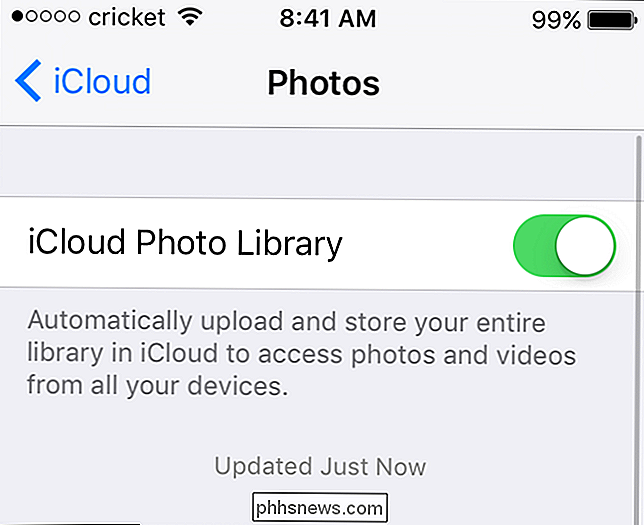
"Google Photos"
"Android" įrenginiuose automatinė nuotraukų perkėlimo funkcija yra "Nuotraukos" žiniatinklyje adresu photos.google.com. Kartą tai buvo "Google+" programos funkcija, tačiau tai buvo šiek tiek painu dėl to, kas buvo vieša ir kas nebuvo, todėl "Google" nuo šiol paslaugas išskyrė paprastumui.
"Google" yra įdomus būdas skaičiuoti saugyklą : galite įkelti originalią kokybę (skaityti: nesuspaustą) savo nuotraukų versijas, bet jūs apribojote saugyklos kiekį savo "Google" paskyroje. Arba galite "Photos app" leisti suspausti nuotrauką, tačiau išlaikyti aukštą kokybę ir turėti neribotą saugyklą. Pastaroji yra numatytoji parinktis, o sąžiningai tai tikriausiai labiausiai tinka daugeliui vartotojų. Kaip ir daugeliui dalykų, yra šios taisyklės išimčių: "Google" naujojo "Pixel" telefono savininkai turi visišką įkėlimą be nulinių apribojimų.
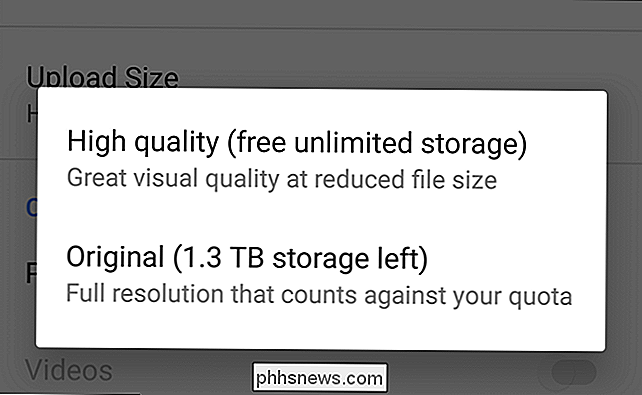
Norėdami pasiekti automatinio įkėlimo nustatymus, paleiskite "Photos" programą "Android" telefone ar planšetiniame kompiuteryje, perbraukite iš dešinės pusės atidarykite meniu, tada slinkite žemyn į Nustatymai. Meniu pirmoji parinktis yra "Atsarginė kopija ir sinchronizavimas", taigi saugomi visi jūsų sinchronizavimo nustatymai. Naudokite čia pateiktas parinktis, kad galėtumėte valdyti, ar jūsų "Android" įrenginys įkelia jūsų nuotraukas į "Google" paskyrą.
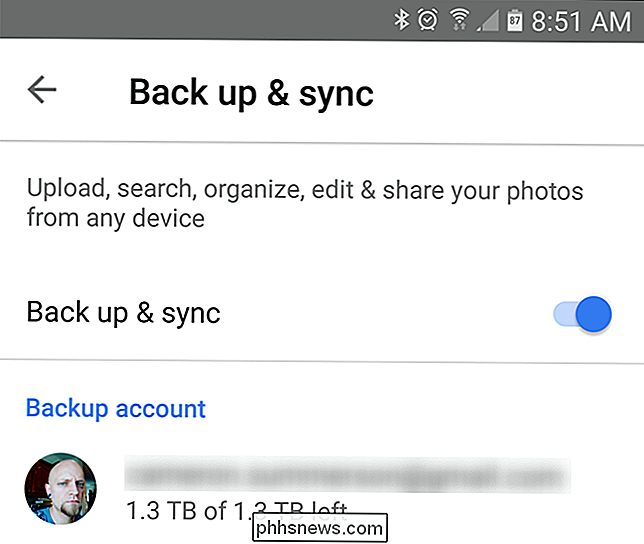
"Dropbox" ir kiti debesų saugojimo programos
SUSIJĘS: 6 būdai iš tikrųjų naudoti 1 TB debesies saugyklą
Naudodami "iPhone" ar "Android" telefoną debesų saugojimo programos, pvz., "Google Photos", "Dropbox", "Microsoft OneDrive" ir "Flickr", gali automatiškai įkelti savo nuotraukas į debesį, jei įdiegėte programą ir įjungėte šią funkciją. "Windows Phone" įdiegta nuotraukų įkėlimo funkcija įkelia jūsų nuotraukas į "OneDrive".
Taigi, patikrinkite, ar nėra debesų failų saugyklos ar nuotraukų įkėlimo programų, kurias įdiegėte, ir įsitikinkite, kad nuotraukų įkėlimas išjungtas, jei nenorite naudoti juos. Pavyzdžiui, "Dropbox" sąraše rasite šią parinktį, esančią "Nustatymai"> "Fotoaparato įkėlimas" abiejose operacinėse sistemose.
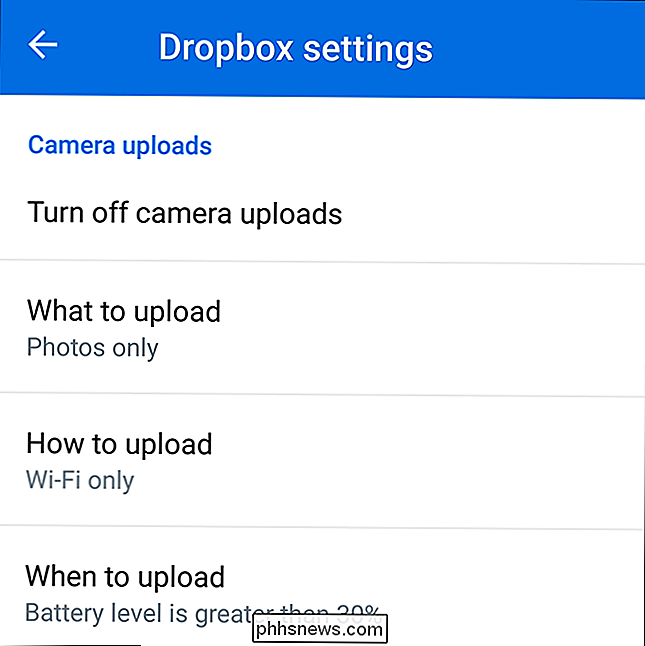
Peržiūrėti nuotraukas, kurias jūs įkėlėte ir ištrinkite, kurių nenorite laikyti
Jei naudojate jautrią nuotrauką - ar tiesiog nuotrauka, kurios nenorite laikyti amžinai - ne tik galite ištrinti ją savo išmaniuoju telefonu, kad atsikratytumėte, bent jau daugeliu atvejų. Jūs vis dar turite kopiją išsaugoti internete. Taigi, jei norite ištrinti jį gerai, turite eiti į nuotraukų įkėlimo paslaugą ir taip pat ištrinti nuotrauką iš savo serverių. (Vienintelė šios taisyklės išimtis yra "Google" nuotraukos - kai iš "Photos" ištrynėte nuotrauką, ji taip pat bus pašalinta iš jūsų debesies nuotraukų.)
"Apple" "iCloud" šiuo metu galite pasiekti šias nuotraukas programoje "Nuotraukos" "iOS" įrenginyje, "iPhoto" kompiuteryje "Mac" arba "Windows" "iCloud" valdymo skydelio funkcijoje "Nuotraukos sinchronizavimas". Ištrinkite bet kokias nuotraukas, kurių nenorite matyti debesyje.
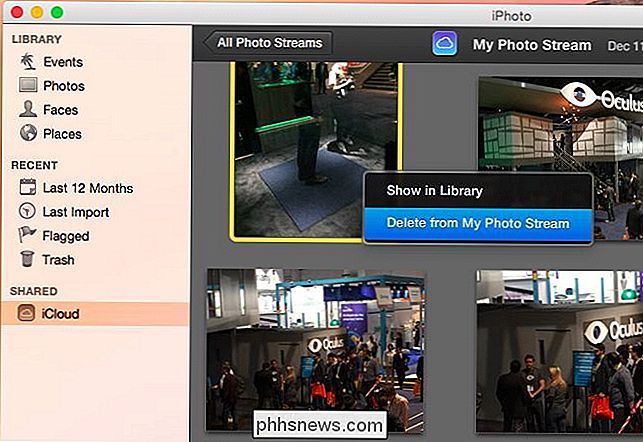
"Google Photos" galite valdyti juos ir žiniatinklyje. Eikite į "photos.google.com", kad pamatytumėte visą atsarginį turinį. Spustelėję viršutiniame kairiajame kampe esantį žymės langelį, galėsite pasirinkti kelias masinio ištrynimo nuotraukas.
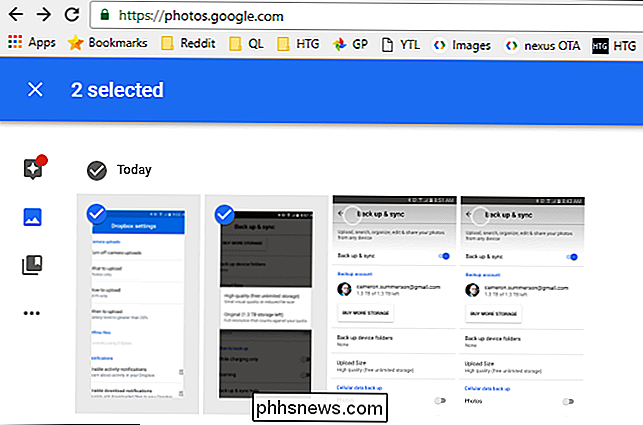
"Dropbox" ir "OneDrive" suraskite nuotraukas, įkeltas į jūsų debesies saugojimo paskyros failus. Pavyzdžiui, "Dropbox" rasite juos "Photos" vaizde arba failų sąraše esančiame aplanke "Camera Upload". Galite juos pasiekti darbalaukyje naudodami "Dropbox" sinchronizavimo klientą, "Dropbox" svetainę arba "Dropbox" mobiliesiems programą.
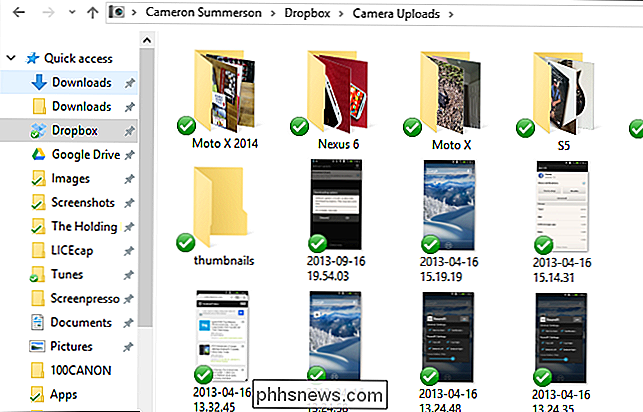
Kitos paslaugos, pvz., "Flickr", veikia kaip jūs manote, kad jie bus prieinami kaip nuotraukos Pavyzdžiui, jūsų "Flickr" paskyra.
Fotografuokite ir laikykite jas privačiose
SUSIJUSIOS: Kaip nuskaityti dokumentus į "PDF" su "Android" telefono kamera
Taigi, jei turite šias funkcijas, bet norite nufotografuoti nuotrauką, neįkeliant į debesį? Heck, galbūt fotografuojate svarbius teisinius ar finansinius dokumentus, kad galėtumėte jas nuskaityti. Tikriausiai nenorite kopijų tų slaptųjų dokumentų, saugomų "Google" nuotraukose, "iCloud" arba "Dropbox".
Iš tikrųjų, norint išvengti automatinės nuotraukų perkėlimo, šiek tiek sunku. Neįmanoma įdėti į "iOS" ar "Android" įtaisytos "Camera" programos į režimą "prašau nekelti šių nuotraukų". Kiekviena jūsų nuotrauka bus įkelta tol, kol funkcija bus įjungta. Jei norite juos pašalinti, vėliau turėsite ištrinti juos iš internetinės saugyklos paslaugos. Jei nenorite, kad jie būtų įkelti, prieš fotografuodami turėsite iš anksto išjungti nuotraukų įkėlimo funkcijas. Net tada, jei vėliau įjungsite nuotraukų įkėlimo funkciją, jos įkelia tas nuotraukas, jei dar jų neištrinate. Tai tikrai prarasti situaciją.
Kai kurios trečiosios šalies "privačios kameros" tipo programos, tačiau leidžia fotografuoti neapsaugodami sistemos "Camera Roll" sistemoje "iOS" ar "Android" skirtuose "Photos". Svarbiausia yra tai, kad programa "privati kamera" fotografuoja ir saugo jas pačioje programoje, užkertant kelią sistemos saugojimui viso nuotraukų saugykloje ir automatiškai įkelti juos. Tai nėra idealus sprendimas, tačiau nuotraukų laikymasis atskirtas nuo visoje sistemoje naudojamų nuotraukų funkcijos yra vienintelis būdas užtikrinti, kad jie nebūtų įkelti.
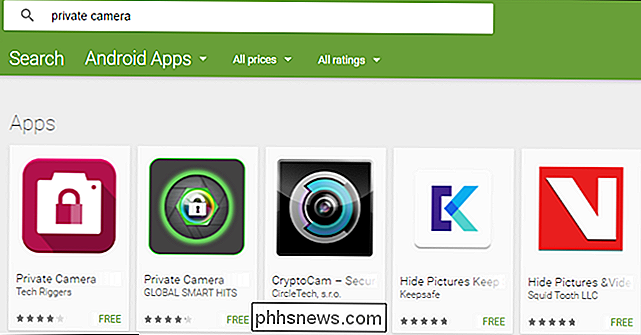
Galėtumėte visada išjungti nuotraukų įkėlimą arba leisti jas įkelti ir ištrinti juos vėliau iš debesies saugyklos. Bet jei jie yra jautrūs, įsitikinkite, kad jūs išvalote savo šiukšliadėžę!
Jums nereikia naudoti automatinių nuotraukų įkėlimų. Visada galite tiesiog rankiniu būdu įkelti mėgstamas nuotraukas į pasirinktą debesies saugojimo paslaugą arba net prijungti savo telefoną prie kompiuterio, kad perkeltumėte savo nuotraukas ir valdytų juos senamadiškai. Žinoma, jei pamiršai šiek tiek užsiimti ir kažkas katastrofiškai atsitiks su tavo telefonu ... gerai, jūs žinote, kaip tai gali būti baisi.

Kaip naudotis "Google" "Safari" paieškai "iPhone" ar "iPad"
". Galbūt jūs paklausite savęs, kodėl mes norėtume parašyti straipsnį apie tai, kaip perkelti "Google" kaip numatytąją paieškos variklį "iPhone" arba "iPad", kai jis jau yra numatytasis. Atsakymas yra paprastas: gandai yra tai, kad Apple gali ateityje pakeisti "iOS" numatytąją paieškos variklį į "Yahoo" ar "Bing".

Kaip stebėti Hulu "Ubuntu" ir kituose "Linux" paskirstytuose
"Hulu" neveikia "out-of-the-box" modernaus Linux distribucijose. Nors "Netflix" veikia "tik", jei naudojate "Google Chrome", "Hulu DRM" jau seniai ir nepatogiai. Galite "Hulu" dirbti "Linux", bet tai trunka truputį. Ne visada taip sunku. Grįžęs, kai "Netflix" dirbo Linux vartotojams, "Hulu" netgi pasiūlė "Linux" darbalaukio programą.



